Содержание
Как навсегда удалить аккаунт Facebook?
Что произойдет, если удалить аккаунт Facebook навсегда?
Вы не сможете повторно активировать аккаунт.
Ваши профиль, фото, публикации, видео и прочий контент будут удалены без возможности восстановления.
Вы больше не сможете использовать Facebook Messenger.
Вы не сможете использовать функцию «Вход через Facebook» для других приложений и сайтов, например Spotify и Pinterest. Чтобы восстановить аккаунты, вам может понадобиться обратиться в службу поддержки этих приложений и сайтов.
Некоторая информация, например сообщения, которые вы отправили своим друзьям, может быть по-прежнему доступна даже после удаления аккаунта. Копии отправленных вами сообщений хранятся во входящих ваших друзей.
Если вы используете аккаунт Facebook, чтобы выполнять вход на устройстве Oculus, при его удалении также будет удалена информация, связанная с платформой Oculus, в том числе ваши покупки в приложении и достижения. Кроме того, вы больше не сможете вернуть приложения и потеряете все купоны магазина Oculus.
Страницы, которыми управляете только вы, будут также удалены. Если вы хотите сохранить Страницу, предоставьте полный контроль над ней другому человеку. Так вы удалите только свой аккаунт.
Что делать, если я хочу на какое-то время прекратить использовать Facebook, не удаляя весь свой контент?
Если вам хочется отдохнуть от Facebook, вы можете временно деактивировать аккаунт. При этом:
Люди не смогут видеть или открывать ваш профиль Facebook.
Ваши фото, публикации и видео не будут удалены.
Вы не потеряете возможность использовать Facebook Messenger. В переписках будет видно ваше фото профиля, а люди, которые захотят начать с вами переписку, смогут найти вас по имени. Ваши друзья на Facebook по-прежнему смогут вам отправлять вам сообщения.
Вы не сможете использовать аккаунт Facebook, чтобы получать доступ к Продуктам Oculus и просматривать информацию, связанную с платформой Oculus.
Страницы, которыми управляете только вы, будут также деактивированы. Другие люди не смогут видеть и находить деактивированные Страницы. Если вы хотите сохранить Страницу, предоставьте полный контроль над ней другому человеку. Так вы деактивируете только свой аккаунт.
Другие люди не смогут видеть и находить деактивированные Страницы. Если вы хотите сохранить Страницу, предоставьте полный контроль над ней другому человеку. Так вы деактивируете только свой аккаунт.
Вы сможете в любое время вернуться на Facebook.
Подробнее о том, как временно деактивировать аккаунт.
Как навсегда удалить аккаунт?
Перед удалением аккаунта рекомендуем войти в него и скачать копию вашей информации (например, ваши фото и публикации) с Facebook, а также копию информации, связанной с платформой Oculus, если вы используете аккаунт Facebook для входа на устройстве Oculus. Удалив аккаунт, вы не сможете восстановить содержащийся в нем контент.
Чтобы навсегда удалить аккаунт:
Классическая версия для мобильного браузера
Нажмите значок в правом верхнем углу окна Facebook.
Прокрутите вниз и нажмите Настройки.
Прокрутите вниз до раздела »Ваша информация на Facebook» и выберите Управление аккаунтом.
Нажмите Деактивация и удаление, а затем — Удалить аккаунт.
Выберите Продолжить с удалением аккаунта и выберите Удалить аккаунт.
Новая версия для мобильного браузера
Нажмите значок в правом верхнем углу окна Facebook.
Прокрутите вниз и нажмите Настройки.
Прокрутите вниз до раздела Ваша информация на Facebook и выберите Управление аккаунтом.
Нажмите Открыть.
Нажмите Деактивация и удаление, а затем — Удалить аккаунт.
Выберите Продолжить с удалением аккаунта и выберите Удалить аккаунт.
Можно ли отменить удаление аккаунта?
Восстановить аккаунт можно в течение 30 дней после удаления. После этого он и вся связанная с ним информация будут удалены без возможности восстановления.
Полное удаление опубликованного вами контента может занять до 90 дней. Пока мы удаляем эту информацию, она не будет доступна никому на Facebook.
По истечении этого срока копия вашей информации может храниться в резервном хранилище, которое мы используем для восстановления данных, утерянных в случае стихийного бедствия, ошибки ПО и т.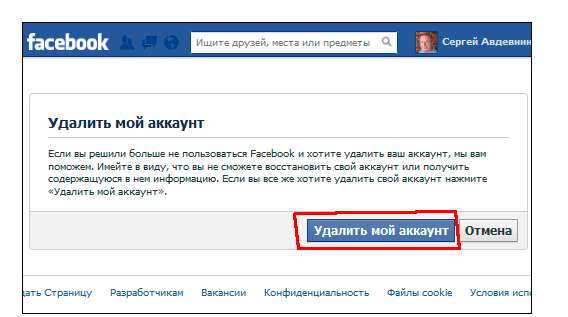 д. Мы также можем хранить вашу информацию для решения юридических вопросов, на случай нарушения условий использования или для целей, направленных на то, чтобы предотвратить нанесение вреда. Подробнее о Политике конфиденциальности.
д. Мы также можем хранить вашу информацию для решения юридических вопросов, на случай нарушения условий использования или для целей, направленных на то, чтобы предотвратить нанесение вреда. Подробнее о Политике конфиденциальности.
Чтобы отменить удаление аккаунта:
Войдите в свой аккаунт Facebook в течение 30 дней после удаления.
Нажмите Отменить удаление.
Деактивация и удаление аккаунта | Справочный центр Facebook
Что произойдет, если удалить аккаунт Facebook навсегда?
Вы не сможете повторно активировать аккаунт.
Ваши профиль, фото, публикации, видео и прочий контент будут удалены без возможности восстановления.
Вы больше не сможете использовать Facebook Messenger.
Вы не сможете использовать функцию «Вход через Facebook» для других приложений и сайтов, например Spotify и Pinterest. Чтобы восстановить аккаунты, вам может понадобиться обратиться в службу поддержки этих приложений и сайтов.
Некоторая информация, например сообщения, которые вы отправили своим друзьям, может быть по-прежнему доступна даже после удаления аккаунта. Копии отправленных вами сообщений хранятся во входящих ваших друзей.
Копии отправленных вами сообщений хранятся во входящих ваших друзей.
Если вы используете аккаунт Facebook, чтобы выполнять вход на устройстве Oculus, при его удалении также будет удалена информация, связанная с платформой Oculus, в том числе ваши покупки в приложении и достижения. Кроме того, вы больше не сможете вернуть приложения и потеряете все купоны магазина Oculus.
Страницы, которыми управляете только вы, будут также удалены. Если вы хотите сохранить Страницу, предоставьте полный контроль над ней другому человеку. Так вы удалите только свой аккаунт.
Что делать, если я хочу на какое-то время прекратить использовать Facebook, не удаляя весь свой контент?
Если вам хочется отдохнуть от Facebook, вы можете временно деактивировать аккаунт. При этом:
Люди не смогут видеть или открывать ваш профиль Facebook.
Ваши фото, публикации и видео не будут удалены.
Вы не потеряете возможность использовать Facebook Messenger. В переписках будет видно ваше фото профиля, а люди, которые захотят начать с вами переписку, смогут найти вас по имени.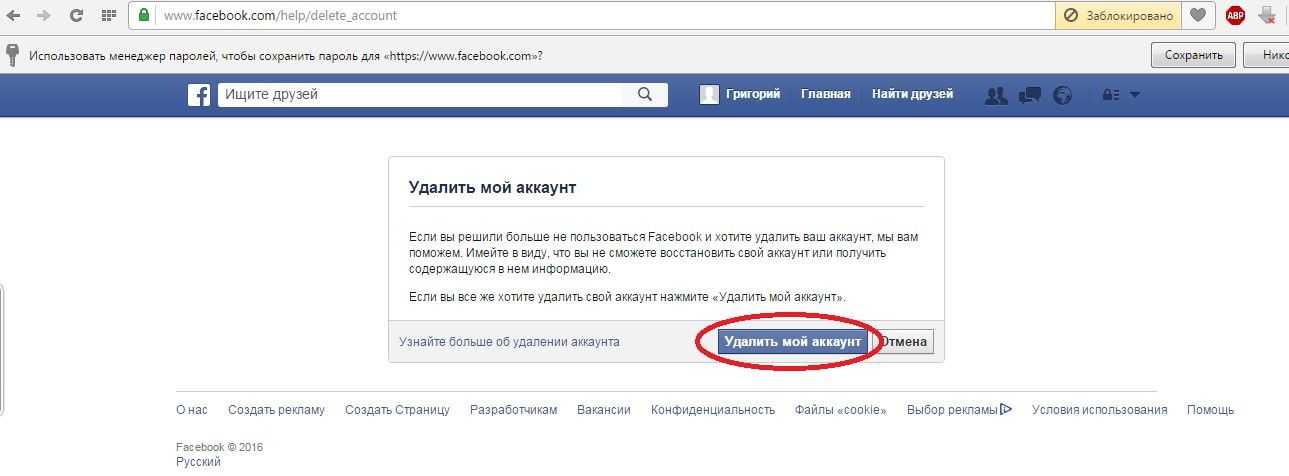 Ваши друзья на Facebook по-прежнему смогут вам отправлять вам сообщения.
Ваши друзья на Facebook по-прежнему смогут вам отправлять вам сообщения.
Вы не сможете использовать аккаунт Facebook, чтобы получать доступ к Продуктам Oculus и просматривать информацию, связанную с платформой Oculus.
Страницы, которыми управляете только вы, будут также деактивированы. Другие люди не смогут видеть и находить деактивированные Страницы. Если вы хотите сохранить Страницу, предоставьте полный контроль над ней другому человеку. Так вы деактивируете только свой аккаунт.
Вы сможете в любое время вернуться на Facebook.
Подробнее о том, как временно деактивировать аккаунт.
Как навсегда удалить аккаунт?
Перед удалением аккаунта рекомендуем войти в него и скачать копию вашей информации (например, ваши фото и публикации) с Facebook, а также копию информации, связанной с платформой Oculus, если вы используете аккаунт Facebook для входа на устройстве Oculus. Удалив аккаунт, вы не сможете восстановить содержащийся в нем контент.
Чтобы навсегда удалить аккаунт:
Классическая версия для мобильного браузера
Нажмите значок в правом верхнем углу окна Facebook.
Прокрутите вниз и нажмите Настройки.
Прокрутите вниз до раздела »Ваша информация на Facebook» и выберите Управление аккаунтом.
Нажмите Деактивация и удаление, а затем — Удалить аккаунт.
Выберите Продолжить с удалением аккаунта и выберите Удалить аккаунт.
Новая версия для мобильного браузера
Нажмите значок в правом верхнем углу окна Facebook.
Прокрутите вниз и нажмите Настройки.
Прокрутите вниз до раздела Ваша информация на Facebook и выберите Управление аккаунтом.
Нажмите Открыть.
Нажмите Деактивация и удаление, а затем — Удалить аккаунт.
Выберите Продолжить с удалением аккаунта и выберите Удалить аккаунт.
Можно ли отменить удаление аккаунта?
Восстановить аккаунт можно в течение 30 дней после удаления. После этого он и вся связанная с ним информация будут удалены без возможности восстановления.
Полное удаление опубликованного вами контента может занять до 90 дней. Пока мы удаляем эту информацию, она не будет доступна никому на Facebook.
Пока мы удаляем эту информацию, она не будет доступна никому на Facebook.
По истечении этого срока копия вашей информации может храниться в резервном хранилище, которое мы используем для восстановления данных, утерянных в случае стихийного бедствия, ошибки ПО и т. д. Мы также можем хранить вашу информацию для решения юридических вопросов, на случай нарушения условий использования или для целей, направленных на то, чтобы предотвратить нанесение вреда. Подробнее о Политике конфиденциальности.
Чтобы отменить удаление аккаунта:
Войдите в свой аккаунт Facebook в течение 30 дней после удаления.
Нажмите Отменить удаление.
Как навсегда удалить свою учетную запись Facebook?
Что произойдет, если я навсегда удалю свою учетную запись Facebook?
Вы не сможете повторно активировать свою учетную запись
Ваш профиль, фотографии, сообщения, видео и все остальное, что вы добавили, будет удалено навсегда. Вы не сможете получить ничего, что добавили.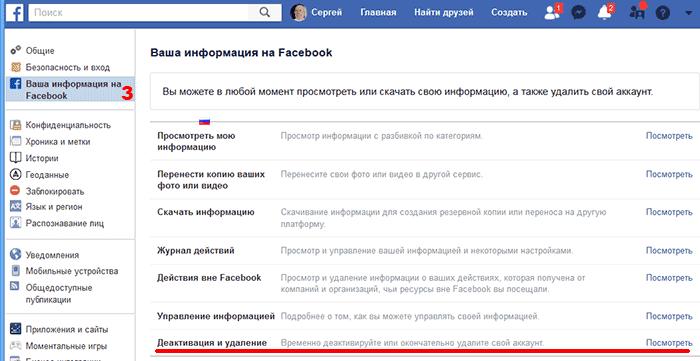
Вы больше не сможете использовать Facebook Messenger.
Вы не сможете использовать вход через Facebook для других приложений, на которые вы могли подписаться с помощью своей учетной записи Facebook, таких как Spotify или Pinterest. Возможно, вам придется связаться с приложениями и веб-сайтами, чтобы восстановить эти учетные записи.
Некоторая информация, например сообщения, которые вы отправляли друзьям, может по-прежнему быть видна им после удаления вашей учетной записи. Копии отправленных вами сообщений хранятся в папках входящих ваших друзей.
Если вы используете свою учетную запись Facebook для входа в Oculus, удаление вашей учетной записи Facebook также приведет к удалению вашей информации Oculus. Это включает в себя ваши покупки приложений и ваши достижения. Вы больше не сможете вернуть какие-либо приложения и потеряете все существующие кредиты магазина.
Страницы, которыми управляете только вы, также будут удалены. Если вы не хотите, чтобы ваша Страница была удалена, вы можете передать кому-то другому полный контроль над вашей Страницей. После этого вы сможете удалить свою учетную запись, не удаляя Страницу.
После этого вы сможете удалить свою учетную запись, не удаляя Страницу.
Что делать, если я не хочу, чтобы весь мой контент удалялся, но хочу отдохнуть от Facebook?
Вы можете сделать перерыв в работе Facebook и временно деактивировать свою учетную запись. Когда вы временно деактивируете свою учетную запись:
Люди не смогут видеть ваш профиль Facebook или заходить на него.
Ваши фото, посты и видео не будут удалены.
Вы по-прежнему можете использовать Facebook Messenger. Изображение вашего профиля по-прежнему будет отображаться в ваших разговорах, и люди по-прежнему смогут искать вас по имени, чтобы отправить вам сообщение. Вы по-прежнему будете показываться друзьям на Facebook в тех местах, где они могут отправлять вам сообщения.
Вы не сможете использовать свою учетную запись Facebook для доступа к продуктам Oculus или своей информации Oculus.
Страницы, которыми управляете только вы, также будут деактивированы. Если ваша Страница деактивирована, люди не смогут увидеть вашу Страницу или найти ее, если они ее ищут.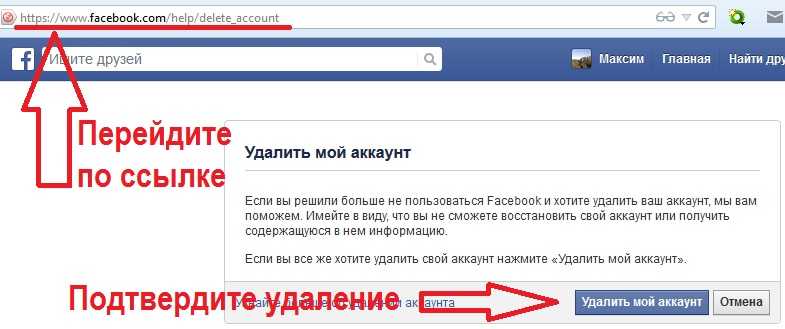 Если вы не хотите, чтобы ваша Страница была деактивирована, вы можете передать кому-то другому полный контроль над вашей Страницей. После этого вы сможете деактивировать свою учетную запись, не деактивируя Страницу.
Если вы не хотите, чтобы ваша Страница была деактивирована, вы можете передать кому-то другому полный контроль над вашей Страницей. После этого вы сможете деактивировать свою учетную запись, не деактивируя Страницу.
Вы можете вернуться, когда захотите.
Узнайте, как временно деактивировать свою учетную запись.
Как навсегда удалить свою учетную запись?
Прежде чем удалять свою учетную запись, вы можете войти в систему и загрузить копию своей информации (например, ваших фотографий и сообщений) с Facebook, а также копию вашей информации Oculus, если вы используете свою учетную запись Facebook для входа в Oculus. После того, как ваша учетная запись будет удалена, вы не сможете получить ничего, что добавили.
Чтобы навсегда удалить свою учетную запись:
Классический мобильный браузер
Нажмите в правом верхнем углу Facebook.
Прокрутите вниз и нажмите «Настройки».
Прокрутите вниз до раздела «Ваша информация Facebook» и нажмите «Владение учетной записью и контроль».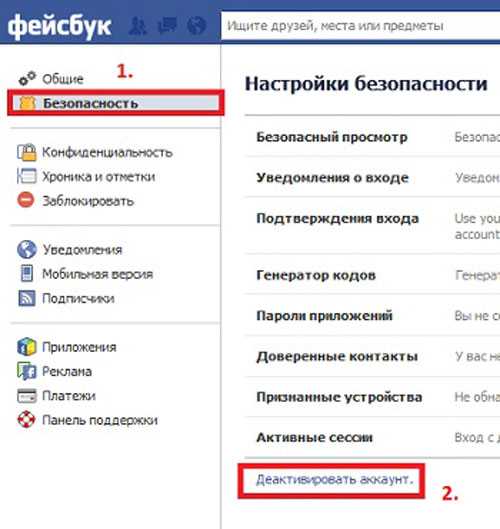
Коснитесь «Деактивация и удаление» и выберите «Удалить учетную запись».
Нажмите «Продолжить удаление учетной записи» и выберите «Удалить учетную запись».
Обновленный мобильный браузер
Нажмите в правом верхнем углу Facebook.
Прокрутите вниз и нажмите «Настройки».
Прокрутите вниз до раздела «Ваша информация Facebook» и нажмите «Владение учетной записью и контроль».
Нажмите Открыть.
Нажмите Деактивация и удаление и выберите Удалить учетную запись.
Нажмите Продолжить удаление учетной записи и выберите Удалить учетную запись.
Могу ли я отменить удаление моей учетной записи?
Если с момента инициации удаления прошло менее 30 дней, вы можете отменить удаление своей учетной записи. Через 30 дней ваша учетная запись и вся ваша информация будут безвозвратно удалены, и вы не сможете восстановить свою информацию.
С момента начала процесса удаления может пройти до 90 дней, прежде чем все опубликованные вами материалы будут удалены. Пока мы удаляем эту информацию, она недоступна для других пользователей Facebook.
Пока мы удаляем эту информацию, она недоступна для других пользователей Facebook.
Копии вашей информации могут оставаться по истечении 90 дней в резервном хранилище, которое мы используем для восстановления в случае аварии, программной ошибки или другого случая потери данных. Мы также можем хранить вашу информацию для таких вещей, как юридические вопросы, нарушения условий или усилия по предотвращению вреда. Узнайте больше о нашей Политике конфиденциальности.
Чтобы отменить удаление учетной записи:
Войдите в свою учетную запись Facebook в течение 30 дней после удаления учетной записи.
Щелкните Отменить удаление.
Как навсегда удалить свою учетную запись Facebook?
Что произойдет, если я навсегда удалю свою учетную запись Facebook?
Вы не сможете повторно активировать свою учетную запись
Ваш профиль, фотографии, сообщения, видео и все остальное, что вы добавили, будет удалено навсегда. Вы не сможете получить ничего, что добавили.
Вы больше не сможете использовать Facebook Messenger.
Вы не сможете использовать вход через Facebook для других приложений, на которые вы могли подписаться с помощью своей учетной записи Facebook, таких как Spotify или Pinterest. Возможно, вам придется связаться с приложениями и веб-сайтами, чтобы восстановить эти учетные записи.
Некоторая информация, например сообщения, которые вы отправили друзьям, может по-прежнему быть видна им после удаления вашей учетной записи. Копии отправленных вами сообщений хранятся в папках входящих ваших друзей.
Если вы используете свою учетную запись Facebook для входа в Oculus, удаление вашей учетной записи Facebook также приведет к удалению вашей информации Oculus. Это включает в себя ваши покупки приложений и ваши достижения. Вы больше не сможете вернуть какие-либо приложения и потеряете все существующие кредиты магазина.
Страницы, которыми управляете только вы, также будут удалены. Если вы не хотите, чтобы ваша Страница была удалена, вы можете передать кому-то другому полный контроль над вашей Страницей.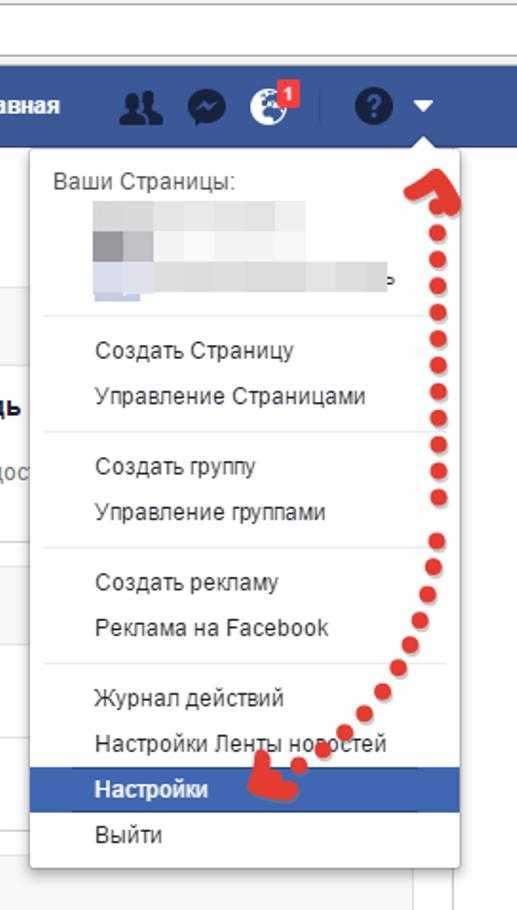 После этого вы сможете удалить свою учетную запись, не удаляя Страницу.
После этого вы сможете удалить свою учетную запись, не удаляя Страницу.
Что делать, если я не хочу, чтобы весь мой контент удалялся, но хочу отдохнуть от Facebook?
Вы можете сделать перерыв в работе Facebook и временно деактивировать свою учетную запись. Когда вы временно деактивируете свою учетную запись:
Люди не смогут видеть ваш профиль Facebook или заходить на него.
Ваши фотографии, посты и видео не будут удалены.
Вы по-прежнему можете использовать Facebook Messenger. Изображение вашего профиля по-прежнему будет отображаться в ваших разговорах, и люди по-прежнему смогут искать вас по имени, чтобы отправить вам сообщение. Вы по-прежнему будете показываться друзьям на Facebook в тех местах, где они могут отправлять вам сообщения.
Вы не сможете использовать свою учетную запись Facebook для доступа к продуктам Oculus или своей информации Oculus.
Страницы, которыми управляете только вы, также будут деактивированы. Если ваша Страница деактивирована, люди не смогут увидеть вашу Страницу или найти ее, если они ее ищут. Если вы не хотите, чтобы ваша Страница была деактивирована, вы можете передать кому-то другому полный контроль над вашей Страницей. После этого вы сможете деактивировать свою учетную запись, не деактивируя Страницу.
Если вы не хотите, чтобы ваша Страница была деактивирована, вы можете передать кому-то другому полный контроль над вашей Страницей. После этого вы сможете деактивировать свою учетную запись, не деактивируя Страницу.
Вы можете вернуться, когда захотите.
Узнайте, как временно деактивировать свою учетную запись.
Как навсегда удалить свою учетную запись?
Прежде чем удалять свою учетную запись, вы можете войти в систему и загрузить копию своей информации (например, ваших фотографий и сообщений) с Facebook, а также копию вашей информации Oculus, если вы используете свою учетную запись Facebook для входа в Oculus. После того, как ваша учетная запись будет удалена, вы не сможете получить ничего, что добавили.
Чтобы навсегда удалить свою учетную запись:
Классический мобильный браузер
Нажмите в правом верхнем углу Facebook.
Прокрутите вниз и нажмите «Настройки».
Прокрутите вниз до раздела «Ваша информация Facebook» и нажмите «Владение учетной записью и контроль».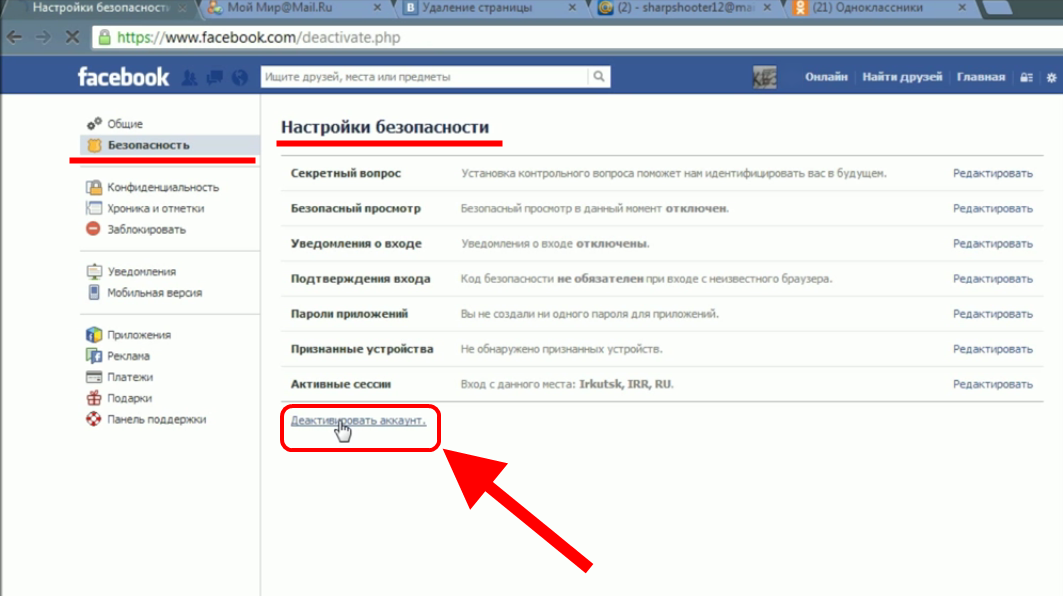
Коснитесь «Деактивация и удаление» и выберите «Удалить учетную запись».
Нажмите «Продолжить удаление учетной записи» и выберите «Удалить учетную запись».
Обновленный мобильный браузер
Нажмите в правом верхнем углу Facebook.
Прокрутите вниз и нажмите «Настройки».
Прокрутите вниз до раздела «Ваша информация Facebook» и нажмите «Владение учетной записью и контроль».
Нажмите Открыть.
Нажмите Деактивация и удаление и выберите Удалить учетную запись.
Нажмите Продолжить удаление учетной записи и выберите Удалить учетную запись.
Могу ли я отменить удаление моей учетной записи?
Если с момента инициации удаления прошло менее 30 дней, вы можете отменить удаление своей учетной записи. Через 30 дней ваша учетная запись и вся ваша информация будут безвозвратно удалены, и вы не сможете восстановить свою информацию.
С момента начала процесса удаления может пройти до 90 дней, прежде чем все опубликованные вами материалы будут удалены.
